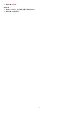User manual
10
视频、照片和音乐
10.1
来自 USB 连接
您可查看已连接的 USB 闪存盘或 USB
硬盘上的照片或者播放上面的音乐和视频。
打开电视后,将 USB 闪存盘或 USB 硬盘插入任一 USB
接口。
按
SOURCES,然后选择
USB,您可以在 USB
硬盘上组织的文件夹结构中浏览文件。
警告
如果想使用已连接的 USB
硬盘暂停或录制节目,此电视会要求您格式化 USB
硬盘。这种格式化将删除 USB 硬盘上的所有现有文件。
10.2
照片
查看照片
1 - 按
SOURCES,选择
USB,然后按 OK。
2 - 选择
USB 闪存盘,然后按
(右)选择所需的
USB 设备。
3
- 选择照片,可以按
排序
来根据日期、月份、年份或按名称的字母表顺序浏览照片
。
4 - 选择一张照片,然后按 OK 查看所选的照片。
•
要查看照片,请选择菜单
栏中的照片,选择一个照片缩略图,然后按 OK。
• 如果同一文件夹中有多张照片,选择一张照片,然后按
幻灯片放映
即可开始此文件夹中所有照片的幻灯片放映。
• 观看照片,然后按
INFO 来显示以下内容:
进度条、播放控制条、
(跳转到文件夹中的
上一幅照片)、
(跳转到文件夹中的
下一幅照片)、
(开始放映幻灯片)、
(暂停放映)、
(开始幻灯片放映)、
(旋转照片)
照片选项
照片显示在屏幕上时,按
OPTIONS …
列表/缩略图
使用列表视图或缩略图视图查看照片。
随机播放关、随机播放开
按顺序或随机查看图片。
重复、播放一次
反复查看图片或仅查看一次。
幻灯片放映速度
设置幻灯片放映速度。
幻灯片放映转换
设置从一张图片到下一张图片的过渡。
10.3
视频
播放视频
要播放电视上的视频…
选择
视频,选择文件名,然后按 OK。
• 要暂停视频,请按 OK。再按一次 OK 可继续播放。
• 要倒回或快进,请按
或
。按上述键数次可加快速度 - 2x、4x、8x、16x、32x。
•
要跳转至文件夹中
的下一个视频,请按 OK
暂停,选择屏幕上的
,然后按 OK。
• 要停止视频播放,请按
(停止)。
• 要返回文件夹,请按
。
打开视频文件夹
1 - 按
SOURCES,选择
USB,然后按 OK。
2 - 选择
USB 闪存盘,然后按
(右)选择所需的
USB 设备。
3 - 选择视频,然后选择其中一个视频,按 OK
即可播放所选视频。
• 选择视频,然后按
INFO 来显示文件信息。
• 播放视频,然后按
INFO 来显示以下内容:
进度条、播放控制条、、
(跳转到文件夹中的
上一个视频)、
(跳转到文件夹中的
下一个视频)、
(播放)、
(倒回)、
(快进)、
(暂停播放)、
(全部播放/单个播放)、
(随机播放开启/随机播放关闭)
视频选项
在视频播放期间,按
OPTIONS…
字幕
显示字幕(如适用),可选择开启、关闭或静音时打开。
字符集
选择一个字符系统。
音频语言
播放音频语言(如适用)。
状态
显示声音模式等文件信息。
重复、播放一次
27